96微信编辑器中使用滑动样式的详细操作步骤
在使用96微信编辑器进行公众号编辑时,如何运用滑动样式呢?接下来将详细介绍其具体的操作流程。
我们先搜索找到这个素材,并点击使用。
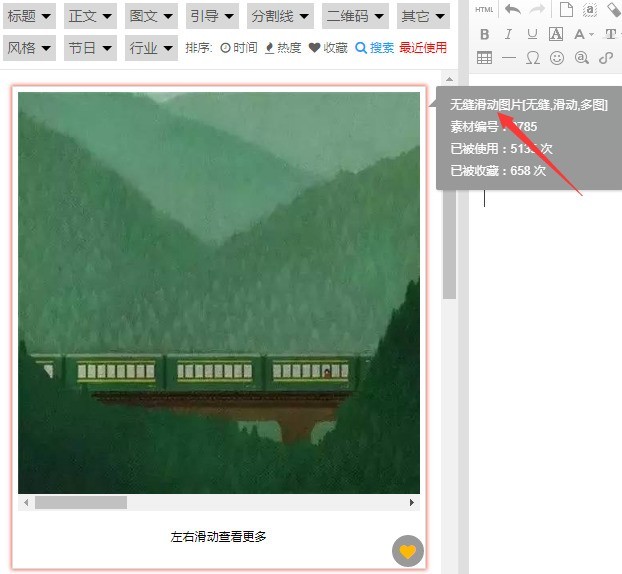
然后我们选中样式里面的图片,点击换图,换上自己的图片。
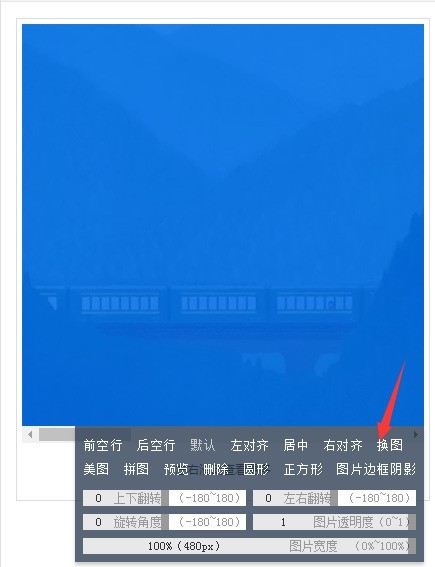
接着拖动滑动条,点击第二张图片,点击换图,换上自己的图片,以此类推,继续换剩下的图片。
若是想要继续添加多张图片怎么办,鼠标选中最后一张图片的后面(选中最后一张图片,点击→箭头即可选中最后一张图片的后面)。点击单图上传或多图上传,继续插入图片即可,一张一张增加哟。
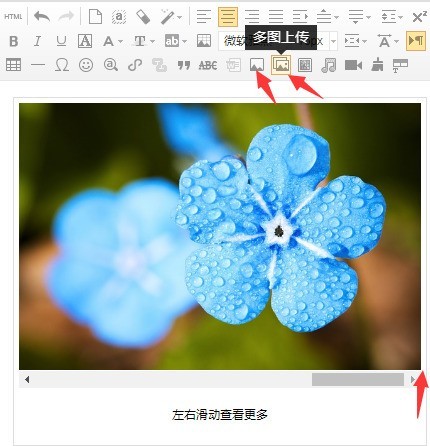
如果想删减图片数量怎么办,鼠标选中要图片,点击删除按钮即可。
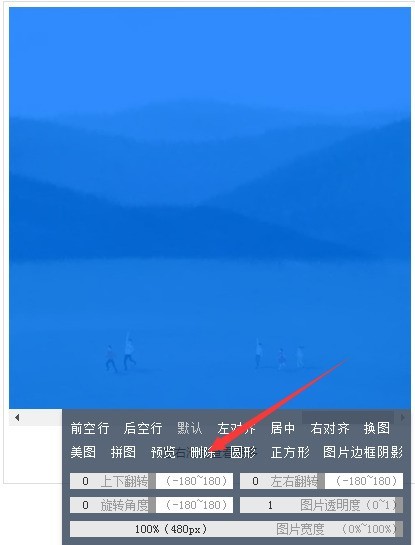
注意事项:
第一点:换图时,请先调整好图片尺寸,请上传尺寸统一的图片,不要有的长,有的宽。
第二点:目前可以添加或删减图片数量的滑动样式有24218,23712,23662,23614,23584,22492,21915,21914,20108,16374,9785。可以多添加或删除图片数量,其他滑动素材不可以添加或删除图片,素材中原有几张图片,就替换几张图片。
第三点:手机不兼容滑动条,因此,手机查看文章,不显示滑动条,但依旧可以滑动。可以直接在样式下面添加一句提醒,(比如,向右滑动查看更多)引导手机读者滑动查看图片。
相信你们看完了上文讲解的96微信编辑器中使用滑动样式的详细操作步骤,应该都学会了吧!
文章标题:96微信编辑器中使用滑动样式的详细操作步骤
文章链接://www.hpwebtech.com/jiqiao/92022.html
为给用户提供更多有价值信息,ZOL下载站整理发布,如果有侵权请联系删除,转载请保留出处。
相关软件推荐
其他类似技巧
- 2025-01-03 20:16:01网络营销软件有哪些 最新网络营销软件排行
- 2024-11-11 15:53:01微信营销软件大全 最热微信营销软件推荐
- 2024-06-03 12:07:012024年探索微信编辑器软件:五款热门产品介绍
- 2024-06-01 10:03:022024年免费自媒体工具软件:选哪个好?
- 2024-06-01 09:49:012024年探究自媒体工具软件的创新与应用
- 2024-06-01 09:44:012024年自媒体利器:免费且受欢迎的工具推荐
- 2024-04-26 13:58:112024年网络营销必备:免费软件排行榜
- 2024-01-09 13:38:1396微信编辑器中使用滑动样式的详细操作步骤
- 2024-01-09 13:38:1396微信编辑器中添加封面图以及公众号封面图的详细操作流程
- 2024-01-09 13:38:1396微信编辑器出现文章排版混乱的详细原因介绍
96微信编辑器软件简介
96微信编辑器是一款微信公众平台文章编辑工具,很多微信公众平台的拥有者们经常会发一些图文结合的文章来吸引粉丝的关注,不过这类的文章如果排版不好看就很难让人感兴趣。这里给大家推荐的这款96微信编辑器可以帮你免费编排图文,让你的文章能有更多的人喜欢。软件特性1、快捷键:F1(ctrl+C)复制,F2(ctrl+v)粘贴,F3(ctrl... 详细介绍»









